css水平居中的各种方法
说到水平居中,大家可能觉得很简单啊,text-align:center 就OK了。
但是,有时候会发现这样写了也没出效果。原因是什么呢? 请往下看。
水平居中:分为块级元素居中和行元素居中
行内元素:
行内元素就是内联元素。例如、、
直接构建一个具有 ”text-align:center“样式的容器,那么里面包含的行内元素就会都居中了。
<span style="color: #0000ff;"><span style="color: #800000;">div </span><span style="color: #ff0000;">style</span><span style="color: #0000ff;">="text-align:center;border-style:solid"</span><span style="color: #0000ff;">></span>
<span style="color: #0000ff;"><span style="color: #800000;">p </span><span style="color: #ff0000;">style</span><span style="color: #0000ff;">="border-style:solid"</span><span style="color: #0000ff;">></span>我是块级元素,我不居中<span style="color: #0000ff;"></span><span style="color: #800000;">p</span><span style="color: #0000ff;">></span>
<span style="color: #0000ff;"><span style="color: #800000;">span </span><span style="color: #ff0000;">style</span><span style="color: #0000ff;">="border-style:solid"</span><span style="color: #0000ff;">></span>我是行内元素,我要居中<span style="color: #0000ff;"></span><span style="color: #800000;">span</span><span style="color: #0000ff;">></span>
<span style="color: #0000ff;"></span><span style="color: #800000;">div</span><span style="color: #0000ff;">></span></span></span></span>效果如图:
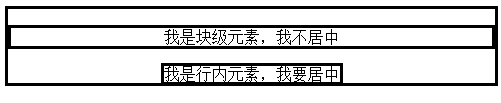
有没有发现不对,块级元素怎么“看起来”也居中了?给
加上宽度后:
<span style="color: #0000ff;"><span style="color: #800000;">div </span><span style="color: #ff0000;">style</span><span style="color: #0000ff;">="text-align:center;border-style:solid"</span><span style="color: #0000ff;">></span>
<span style="color: #0000ff;"><span style="color: #800000;">p </span><span style="color: #ff0000;">style</span><span style="color: #0000ff;">="border-style:solid;width:500px"</span><span style="color: #0000ff;">></span>我是块级元素,我不居中<span style="color: #0000ff;"></span><span style="color: #800000;">p</span><span style="color: #0000ff;">></span>
<span style="color: #0000ff;"><span style="color: #800000;">span </span><span style="color: #ff0000;">style</span><span style="color: #0000ff;">="border-style:solid"</span><span style="color: #0000ff;">></span>我是行内元素,我要居中<span style="color: #0000ff;"></span><span style="color: #800000;">span</span><span style="color: #0000ff;">></span>
<span style="color: #0000ff;"></span><span style="color: #800000;">div</span><span style="color: #0000ff;">></span></span></span></span>效果如图:

原来只是里面的文本居中了!
那么下面看块级元素居中。大家都知道块级元素是可以设置height和width的,那么这就又
分为定宽与不定宽。
定宽:
定宽其实很好解决。直接margin:0 auto就可以实现容器居中,再加上text-align:center才可以让文本居中。
<span style="color: #0000ff;"><span style="color: #800000;">p </span><span style="color: #ff0000;">style</span><span style="color: #0000ff;">="border-style:solid;text-align:center;margin:0 auto;width:500px"</span><span style="color: #0000ff;">></span>我是定宽块级元素,我要居中<span style="color: #0000ff;"></span><span style="color: #800000;">p</span><span style="color: #0000ff;">></span></span>
效果如图:

不定宽:
不定宽其实是用的最多的,如这种导航栏:

因为导航栏中的内容是会变化的,所以宽度就不能定死了。要居中的话有三种方法,其中一种是利用table标签的特性,感觉适用性不是很好就不介绍了。
1、直接把元素改为行内元素,既display:inline,然后就可以用text-align:center了。但是这样width和height就不能设置了。
css:
<span style="color: #000000;"> .container{
text-align:center;
}
.container ul{
list-style:none;
padding:0;
display:inline;
}
.container li{
margin-right:8px;
border-style: solid;<br> display:inline;
}</span>body:
<span style="color: #0000ff;"><span style="color: #800000;">div </span><span style="color: #ff0000;">class</span><span style="color: #0000ff;">="container"</span><span style="color: #0000ff;">></span>
<span style="color: #0000ff;"><span style="color: #800000;">ul</span><span style="color: #0000ff;">></span>
<span style="color: #0000ff;"><span style="color: #800000;">li</span><span style="color: #0000ff;">><span style="color: #800000;">a </span><span style="color: #ff0000;">href</span><span style="color: #0000ff;">="#"</span><span style="color: #0000ff;">></span>1<span style="color: #0000ff;"></span><span style="color: #800000;">a</span><span style="color: #0000ff;">></span><span style="color: #800000;">li</span><span style="color: #0000ff;">></span>
<span style="color: #0000ff;"><span style="color: #800000;">li</span><span style="color: #0000ff;">><span style="color: #800000;">a </span><span style="color: #ff0000;">href</span><span style="color: #0000ff;">="#"</span><span style="color: #0000ff;">></span>2<span style="color: #0000ff;"></span><span style="color: #800000;">a</span><span style="color: #0000ff;">></span><span style="color: #800000;">li</span><span style="color: #0000ff;">></span>
<span style="color: #0000ff;"><span style="color: #800000;">li</span><span style="color: #0000ff;">><span style="color: #800000;">a </span><span style="color: #ff0000;">href</span><span style="color: #0000ff;">="#"</span><span style="color: #0000ff;">></span>3<span style="color: #0000ff;"></span><span style="color: #800000;">a</span><span style="color: #0000ff;">></span><span style="color: #800000;">li</span><span style="color: #0000ff;">></span>
<span style="color: #0000ff;"></span><span style="color: #800000;">ul</span><span style="color: #0000ff;">></span>
<span style="color: #0000ff;"></span><span style="color: #800000;">div</span><span style="color: #0000ff;">></span></span></span></span></span></span></span></span></span>效果下:

2、下面使用父级元素浮动和相对定位以及lelf:50%。子元素照样设置但left:-50%。
整改后的css代码:
<span style="color: #000000;">.container ul{
list-style:none;
float: left;
position: relative;left: 50%;
padding:0;
}
.container li{
margin-right:8px;
float: left;
position: relative;left:-50%;
}</span>效果是一样的,就不贴图了。(首先,ul设置左浮动是为了 使得ul的宽度不是100%,而是 几个li宽度的总和。 之后ul相对定位 使用left把ul移动到剧中位置。因为相对定位是以原来的位置为原点的,所以先整体移动中间,这样子元素的左边是中心线,那么只要left:-50% 或者right:50%就居中了)
关于浮动可以参考这篇文章:http://www.th7.cn/web/html-css/201401/17089.shtml
转载请注明出处:http://www.cnblogs.com/zuochengsi-9/p/5554340.html

ホットAIツール

Undresser.AI Undress
リアルなヌード写真を作成する AI 搭載アプリ

AI Clothes Remover
写真から衣服を削除するオンライン AI ツール。

Undress AI Tool
脱衣画像を無料で

Clothoff.io
AI衣類リムーバー

AI Hentai Generator
AIヘンタイを無料で生成します。

人気の記事

ホットツール

メモ帳++7.3.1
使いやすく無料のコードエディター

SublimeText3 中国語版
中国語版、とても使いやすい

ゼンドスタジオ 13.0.1
強力な PHP 統合開発環境

ドリームウィーバー CS6
ビジュアル Web 開発ツール

SublimeText3 Mac版
神レベルのコード編集ソフト(SublimeText3)

ホットトピック
 7367
7367
 15
15
 1628
1628
 14
14
 1354
1354
 52
52
 1266
1266
 25
25
 1214
1214
 29
29
 公式アカウントのキャッシュの更新の難しさ:バージョンの更新後のユーザーエクスペリエンスに影響を与える古いキャッシュを回避する方法は?
Mar 04, 2025 pm 12:32 PM
公式アカウントのキャッシュの更新の難しさ:バージョンの更新後のユーザーエクスペリエンスに影響を与える古いキャッシュを回避する方法は?
Mar 04, 2025 pm 12:32 PM
公式アカウントのWebページはキャッシュを更新します。これはシンプルでシンプルで、ポットを飲むのに十分な複雑です。あなたは公式のアカウントの記事を更新するために一生懸命働きましたが、ユーザーはまだ古いバージョンを開くことができますか?この記事では、この背後にあるtwist余曲折と、この問題を優雅に解決する方法を見てみましょう。それを読んだ後、さまざまなキャッシュの問題に簡単に対処でき、ユーザーが常に新鮮なコンテンツを体験できるようになります。最初に基本について話しましょう。それを率直に言うと、アクセス速度を向上させるために、ブラウザまたはサーバーはいくつかの静的リソース(写真、CSS、JSなど)やページコンテンツを保存します。次回アクセスするときは、もう一度ダウンロードすることなく、キャッシュから直接検索できます。自然に高速です。しかし、このことは両刃の剣でもあります。新しいバージョンはオンラインです、
 WebページのPNG画像にストローク効果を効率的に追加する方法は?
Mar 04, 2025 pm 02:39 PM
WebページのPNG画像にストローク効果を効率的に追加する方法は?
Mar 04, 2025 pm 02:39 PM
この記事では、CSSを使用したWebページへの効率的なPNG境界追加を示しています。 CSSはJavaScriptやライブラリと比較して優れたパフォーマンスを提供し、微妙または顕著な効果のために境界幅、スタイル、色を調整する方法を詳述していると主張しています
 HTML5フォーム検証属性を使用してユーザー入力を検証するにはどうすればよいですか?
Mar 17, 2025 pm 12:27 PM
HTML5フォーム検証属性を使用してユーザー入力を検証するにはどうすればよいですか?
Mar 17, 2025 pm 12:27 PM
この記事では、ブラウザのユーザー入力を直接検証するために、必要、パターン、MIN、MAX、および長さの制限などのHTML5フォーム検証属性を使用して説明します。
 &lt; datalist&gt;の目的は何ですか 要素?
Mar 21, 2025 pm 12:33 PM
&lt; datalist&gt;の目的は何ですか 要素?
Mar 21, 2025 pm 12:33 PM
この記事では、HTML&lt; Datalist&GT;について説明します。オートコンプリートの提案を提供し、ユーザーエクスペリエンスの改善、エラーの削減によりフォームを強化する要素。
 &lt; Progress&gt;の目的は何ですか 要素?
Mar 21, 2025 pm 12:34 PM
&lt; Progress&gt;の目的は何ですか 要素?
Mar 21, 2025 pm 12:34 PM
この記事では、HTML&lt; Progress&gt;について説明します。要素、その目的、スタイリング、および&lt; meter&gt;との違い要素。主な焦点は、&lt; Progress&gt;を使用することです。タスクの完了と&lt; Meter&gt; statiの場合
 HTML5のクロスブラウザー互換性のベストプラクティスは何ですか?
Mar 17, 2025 pm 12:20 PM
HTML5のクロスブラウザー互換性のベストプラクティスは何ですか?
Mar 17, 2025 pm 12:20 PM
記事では、HTML5クロスブラウザーの互換性を確保するためのベストプラクティスについて説明し、機能検出、プログレッシブエンハンスメント、およびテスト方法に焦点を当てています。
 &lt; meter&gt;の目的は何ですか 要素?
Mar 21, 2025 pm 12:35 PM
&lt; meter&gt;の目的は何ですか 要素?
Mar 21, 2025 pm 12:35 PM
この記事では、html&lt; meter&gt;について説明します。要素は、範囲内でスカラーまたは分数値を表示するために使用され、Web開発におけるその一般的なアプリケーション。それは差別化&lt; Meter&gt; &lt; Progress&gt;およびex
 &lt; iframe&gt;の目的は何ですか タグ?使用する際のセキュリティ上の考慮事項は何ですか?
Mar 20, 2025 pm 06:05 PM
&lt; iframe&gt;の目的は何ですか タグ?使用する際のセキュリティ上の考慮事項は何ですか?
Mar 20, 2025 pm 06:05 PM
この記事では、&lt; iframe&gt;外部コンテンツをWebページ、その一般的な用途、セキュリティリスク、およびオブジェクトタグやAPIなどの代替案に埋め込む際のタグの目的。




